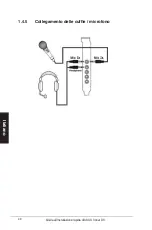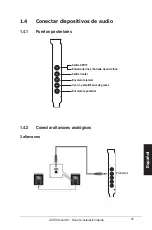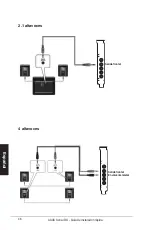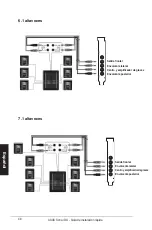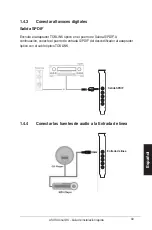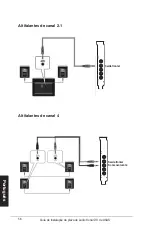Summary of Contents for XONAR DX
Page 10: ...10 ASUS Xonar DX Quick Installation Guide English 1 4 5 Connecting headphone microphone ...
Page 20: ...20 ASUS Xonar DX Guide d installation rapide Français 1 4 5 Connexion d un casque microphone ...
Page 30: ...30 ASUS Xonar DX Schnellinstallationsanleitung Deutsch 1 4 5 Anschluß von Kopfhörern Mikrofon ...
Page 70: ...70 ASUS Xonar DX руководство по установке Русский 1 4 5 Подключение наушников микрофона ...
Page 71: ...Xonar DX PCI Express zvučna kar tica Vodič za brzu instalaciju ...
Page 80: ...80 ASUS Xonar DX Vodič za brzu instalaciju Hrvatski 1 4 5 Spajanje slušalica mikrofona ...